ใช้ AirPlay บน Mac ของคุณ
แสดงสิ่งที่อยู่บนหน้าจอ MacBook Pro ของคุณบนหน้าจอขนาดใหญ่โดยใช้การสะท้อนข้อมูลผ่าน AirPlay ในการสะท้อนหน้าจอ MacBook Pro ไปที่หน้าจอ TV ของคุณหรือใช้ HDTV เป็นจอภาพที่สอง ให้เชื่อมต่อ HDTV ของคุณเข้ากับ Apple TV และตรวจดูให้แน่ใจว่า Apple TV นั้นอยู่ในเครือข่าย Wi-Fi เดียวกันกับ MacBook Pro ของคุณแล้ว คุณยังสามารถเล่นวิดีโอบนเว็บได้โดยตรงบน HDTV ของคุณโดยไม่ต้องแสดงสิ่งที่อยู่บนเดสก์ท็อปของคุณ สิ่งนี้มีประโยชน์มากเมื่อคุณต้องการเล่นภาพยนตร์แต่เก็บงานของคุณไว้เป็นส่วนตัว
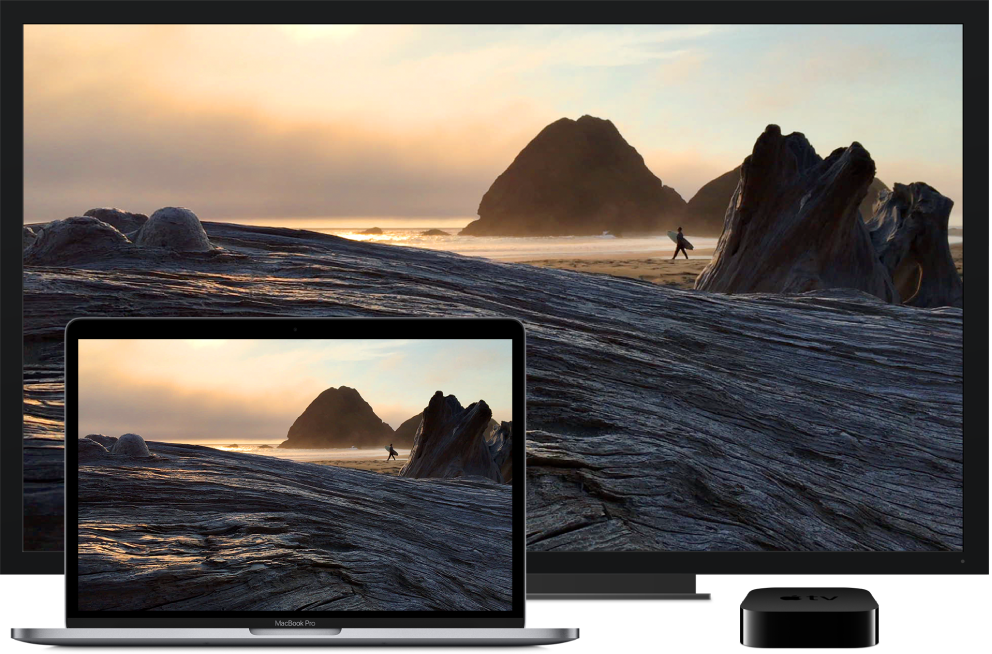
สะท้อนข้อมูลเดสก์ท็อปของคุณโดยใช้การสะท้อนข้อมูลผ่าน AirPlay คลิกไอคอน AirPlay ![]() ในแถบเมนู จากนั้นเลือก Apple TV ของคุณ เมื่อจอภาพ AirPlay เปิดใช้งาน ไอคอนจะกลายเป็นสีน้ำเงิน
ในแถบเมนู จากนั้นเลือก Apple TV ของคุณ เมื่อจอภาพ AirPlay เปิดใช้งาน ไอคอนจะกลายเป็นสีน้ำเงิน
ในบางกรณี คุณสามารถใช้จอภาพ AirPlay ได้แม้ว่า MacBook Pro ของคุณจะไม่ได้อยู่บนเครือข่าย Wi-Fi เดียวกันกับ Apple TV (เรียกว่า AirPlay แบบเพียร์ทูเพียร์) ในการใช้ AirPlay แบบเพียร์ทูเพียร์ คุณต้องใช้ Apple TV (รุ่นที่ 3 rev A รุ่น A1469 ขึ้นไป) ที่มีซอฟต์แวร์ Apple TV 7.0 ขึ้นไป
เล่นวิดีโอในเว็บโดยไม่ต้องแสดงเดสก์ท็อปของคุณ เมื่อคุณพบวิดีโอในเว็บที่มีไอคอน AirPlay ![]() ให้คลิกไอคอนนั้น แล้วเลือก Apple TV ของคุณ
ให้คลิกไอคอนนั้น แล้วเลือก Apple TV ของคุณ
เคล็ดลับ: หากรูปภาพไม่พอดีกับหน้าจอ HDTV ของคุณเมื่อสะท้อนหน้าจอ ให้ปรับขนาดเดสก์ท็อปเพื่อให้ได้ภาพที่ดีที่สุด คลิกไอคอน AirPlay ![]() แล้วเลือกตัวเลือกใต้ “ปรับขนาดเดสก์ท็อปเป็น”
แล้วเลือกตัวเลือกใต้ “ปรับขนาดเดสก์ท็อปเป็น”
Apple TV มีจำหน่ายแยกต่างหากที่ apple.com/th หรือ Apple Store ในท้องถิ่นของคุณ
เรียนรู้เพิ่มเติม ในการเรียนรู้เพิ่มเติมเกี่ยวกับ AirPlay ให้ดูที่ ใช้ AirPlay เพื่อสตรีมสิ่งที่อยู่บน Mac ของคุณไปยัง HDTV ในคู่มือผู้ใช้ macOS ในการเรียนรู้เพิ่มเติมเกี่ยวกับการใช้จอภาพจอที่สองกับ MacBook Pro ของคุณ ให้ดูที่ ใช้จอภาพภายนอกกับ MacBook Pro ของคุณ